Как да контролирате мишката с клавиатура

Важно: ако имате на компютъра си все още е свързан с мишката или включени контрола тъчпад мишката с клавиатурата няма да работи (т.е., те трябва да се деактивира: мишка - физически допир панел, вижте Как да забраните тъчпада на лаптопа.).
Ще започна с някои съвети, които може да дойде по-удобно, ако трябва да се работи без мишка на клавиатурата; те са подходящи за Windows 10 - 7. Виж също: Windows 10 Hot Keys ..
- Ако кликнете върху бутона с изображение на Windows лого (Win ключ) на отворете менюто Start, която можете да се движите с клавишите със стрелки. Ако, обаче, веднага след откриването на "Старт", за да започнете да пишете нещо на клавиатурата, тя ще търси желаната програма или файл, който може да се управлява с помощта на клавиатурата.
- Ако сте в една кутия с бутони, голф маркери, както и други елементи (освен това работи върху работния плот), а след това да отида между тях, можете да използвате клавиша Tab, както и за "бутане" или създаване на марката - пространство или Enter.
- Клавиш от клавиатурата на най-долния ред в дясно с образа на менюто, контекстното меню за избрания елемент (този, който се появява, когато щракнете с десния бутон на мишката), за които след това можете да се придвижвате с помощта на клавишите със стрелки.
- В повечето програми, както и в Windows Explorer, можете да стигнете до главното меню (горния ред), като използвате клавиша Alt. Програми от Microsoft и Windows Explorer, след като кликнете върху Alt тагове също показват с ключове за отваряне на всеки от елементите на менюто.
- Alt + Tab ключ ще ви позволи да изберете активния прозорец (програмата).
Това е само основната информация за работа в Windows с клавиатурата, но струва ми се, най-важното, а не да "изчезне", който е без мишка.
Включването на показалеца на мишката с контролите на клавиатурата
Нашата задача е да се даде възможност за контрол на мишката (или по-скоро - показалеца) от клавиатурата, за това:
- Натиснете Win ключ и започнете да пишете "Достъп център", докато можете да изберете елемент и да го отворите. Можете също да отворите полето за търсене, Windows 10 и Windows 8 клавиши Win + S.
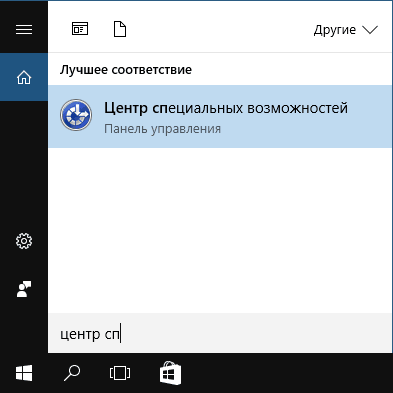
- Откриване на Access Center, натиснете Tab, за да маркирате "Опростяване на мишката" и натиснете Enter или интервал.
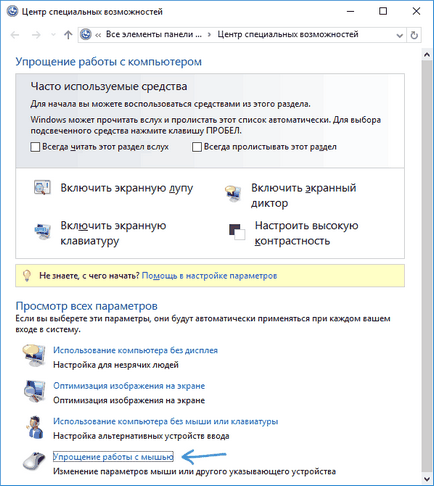
- Използвайте табулатора, за да изберете "Персонализиране на контрол на показалеца" (да не се завийте надясно контрол показалка с клавиатурата) и натиснете Enter.
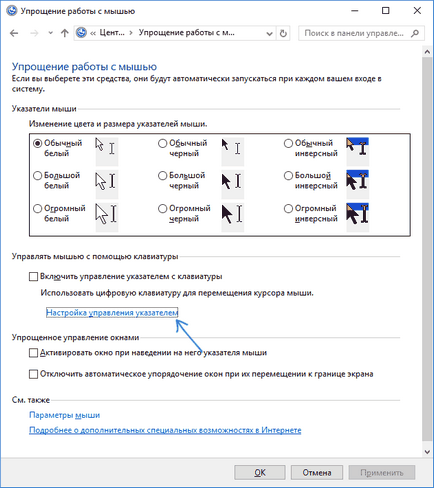
- Ако "показалка Активиране на мишката може да се управлява с клавиатурата" е избран, натиснете клавиша за интервал, за да го включите. В противен случай, изберете го, като натиснете Tab.
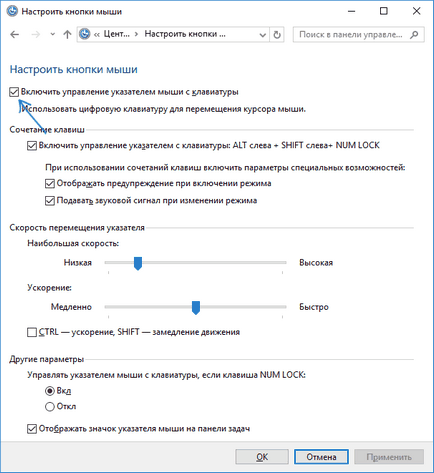
- Използвайте бутона Tab, можете да конфигурирате други опции за контрол на мишката и след това изберете бутона "Apply" в долната част на прозореца и натиснете клавиша за интервал или Enter, за да даде възможност за контрол.
Наличните опции за конфигуриране:
- Активиране или деактивиране на бутоните за контрол на мишката върху комбинацията на клавиатурата (ляв Alt + Shift + Num Lock).
- Настройване на скоростта на движение на курсора, както и ключовете за ускоряване и забавяне движението му.
- Разрешаването на контрол, когато Num Lock е включен и когато е изключена (ако използвате цифровата клавиатура отдясно за въвеждане на цифри, установен на "Off", когато не използвате - оставете "On").
- На иконата на мишката в областта за уведомяване (може да е полезно, тъй като показва избрания бутон на мишката, която ще бъде включена).
Съставено контрол на мишката с клавиатурата е разрешен. Сега, как да го управлявате.
Контрол на мишката с клавиатурата в Windows
контролира всички показалеца на мишката, както и едно натискане на бутон се осъществява с помощта на цифровата клавиатура (Numpad).
- Всички клавиши с цифри 0 и 5, с изключение на показалеца се движи в посоката, в която ключът се намира във връзка с "5" (например, ключови 7 се движи курсора оставени нагоре).
- Кликвайки на бутона на мишката (избран бутон се показва сенчести в областта за уведомяване, ако не изключите тази опция рано), като натиснете бутона 5. Натиснете бутона "+", за да щракнете два пъти върху (плюс).
- Преди да натиснете, можете да изберете бутона на мишката, която ще бъде: ляв бутон - ключ "/" (наклонена черта), в дясно - "-" (минус), само два бутона - "*".
- За да влачите и пускате елементи, точка на факта, че вие трябва да плъзнете, натиснете 0, а след това се премести курсора на мишката, където искате да плъзнете елемент и натиснете бутона (точка), за да го пусна ".".
Това е всичко, управление: нищо фантазия, въпреки че не можем да кажем, че това е много удобно. От друга страна, има ситуации, когато не се налага да избират.
И изведнъж, и това ще бъде интересно: